Steam을 시작할 때마다 업데이트를 다운로드하거나 설치합니까? 그렇다면 앱에 기술적인 문제가 발생한 것일 수 있습니다. 버그를 해결하고 새로운 기능을 추가할 수 있으므로 앱 업데이트가 필요하지만, 앱을 열 때마다 업데이트되어서는 안 됩니다. Windows 컴퓨터에서 이 이상한 Steam 동작을 수정하는 몇 가지 방법이 있으며, 그 방법이 무엇인지 보여드리겠습니다.
Steam이 PC에서 계속 업데이트하는 이유 중 하나는 앱에 시스템을 영구적으로 변경할 수 있는 권한이 없거나, 방화벽이 앱의 인터넷 액세스를 차단했거나, 설치된 Steam 게임이 업데이트 중일 수 있기 때문입니다.
1.관리자로 Steam 실행
앱을 시작할 때마다 Steam이 업데이트 대화 상자를 표시하는 한 가지 이유는 앱이 시스템을 영구적으로 변경할 수 없기 때문입니다. 앱 업데이트로 인해 시스템에 특정 변경이 필요할 수 있으며, 필요한 권한이 부족하여 그러한 일이 발생하지 않습니다.
이 경우 Steam을 관리자로 실행하세요 하여 문제를 해결할 수 있습니다. 관리자로 앱을 실행하면 필요한 모든 권한이 부여되어 모든 권한 관련 문제가 해결됩니다.

이 방법으로 문제가 해결되면 다음 단계에 따라 Windows에서 항상 관리자 권한으로 Steam 클라이언트를 실행하도록 설정하세요.

이제부터 데스크톱 Steam 바로가기를 두 번 클릭하여 관리자 권한으로 앱을 실행하세요.
2.방화벽의 허용 목록에 Steam을 추가하세요
PC의 방화벽이 Steam의 인터넷 액세스를 제한한 경우 앱의 업데이트 기능이 예상대로 작동하지 않는 것일 수 있습니다. 방화벽의 허용 목록에 Steam을 추가하면 앱이 항상 필요한 모든 연결을 만들 수 있습니다..

3.PC 시작 시 Steam이 실행되지 않도록 방지
컴퓨터를 켤 때 Steam이 자동으로 실행되고 업데이트되면 앱이 시작 프로그램 목록에 있습니다. 컴퓨터를 부팅할 때 앱의 업데이트 진행 상황을 보지 않으려면 이 목록에서 앱 삭제해 할 수 있습니다.
그런 다음 시스템에서 앱을 실행하여 앱을 수동으로 업데이트할 수 있습니다.
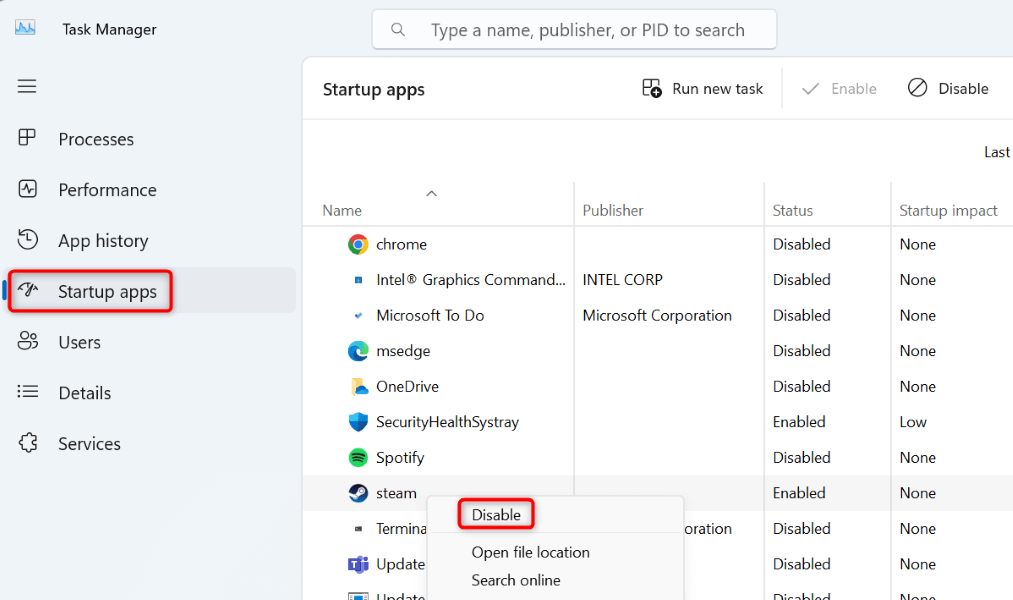
4.Steam 업데이트 설정 변경
모르는 경우를 대비해 Steam에서는 업데이트 설정을 조정하여 앱이 지정된 일정 동안 사용 가능한 업데이트만 다운로드하고 설치하도록 할 수 있습니다. Steam 앱 내에서 이 옵션을 구성할 수 있으며, 방법을 알려드리겠습니다.
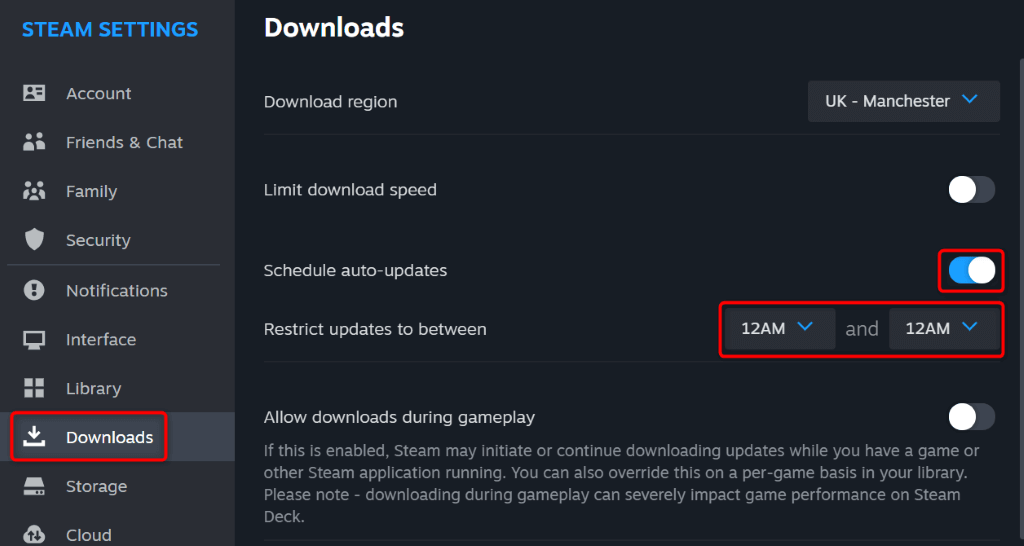
5.Steam 게임 업데이트 끄기
Steam 업데이트 대신 다운로드한 Steam을 통해 게임이 업데이트될 수 있습니다. 가 업데이트 대화 상자를 표시합니다. 게임이 자동으로 업데이트되는 것을 방지하려면 다음과 같이 Steam 클라이언트에서 옵션을 구성할 수 있습니다.
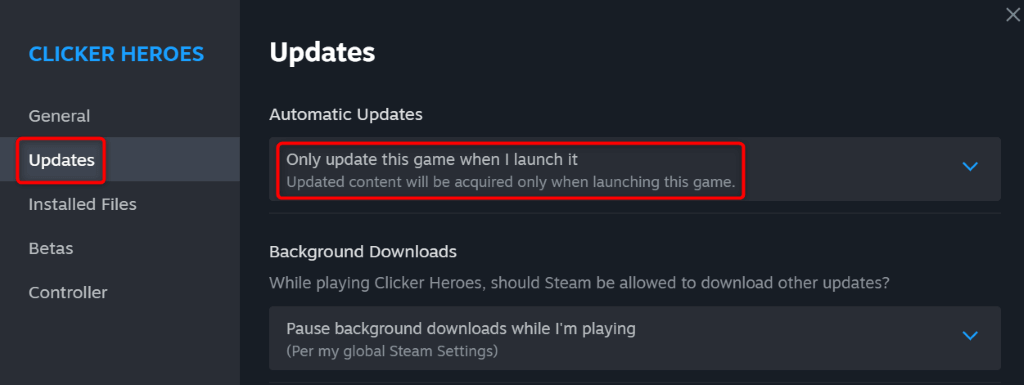
이제 Steam은 클라이언트에서 게임을 실행할 때만 게임을 업데이트합니다. 게임이 자동으로 업데이트되지 않도록 모든 게임에 대해 위 단계를 반복하세요.
6.더 이상 플레이하지 않는 게임 제거
Steam을 통해 많은 게임을 설치한 경우 앱이 모든 게임에 대한 업데이트를 찾아서 설치하려고 시도할 수 있습니다. 설치된 게임을 모두 플레이하지 않는 경우 Steam이 해당 항목에 대한 업데이트를 찾지 않도록 해당 게임을 제거하는 것이 좋습니다.
나중에 게임을 플레이하고 싶다면 언제든지 게임을 다시 다운로드할 수 있습니다.

Steam 라이브러리에서 원치 않는 게임을 모두 제거하려면 위 단계를 반복하세요.
7.컴퓨터에서 Steam 제거 및 재설치
Steam 업데이트 문제가 해결되지 않은 경우 최종 해결 방법을 사용할 수 있습니다. 컴퓨터에서 Steam 앱을 삭제하고 다시 설치하는 것입니다. 이는 앱이 핵심 파일 문제에 직면하여 다양한 문제를 일으킬 수 있기 때문입니다.
앱을 제거하고 다시 설치하면 모든 파일 문제가 해결되어 앱을 정상적으로 사용할 수 있습니다.
Steam은 앱 제거 하면 설치된 게임을 제거합니다. Steam 설치 폴더에 있는 steamapps디렉터리를 백업하여 게임을 보관할 수 있습니다. 이렇게 하면 게임을 다시 다운로드할 필요가 없습니다.
Windows 11의 경우
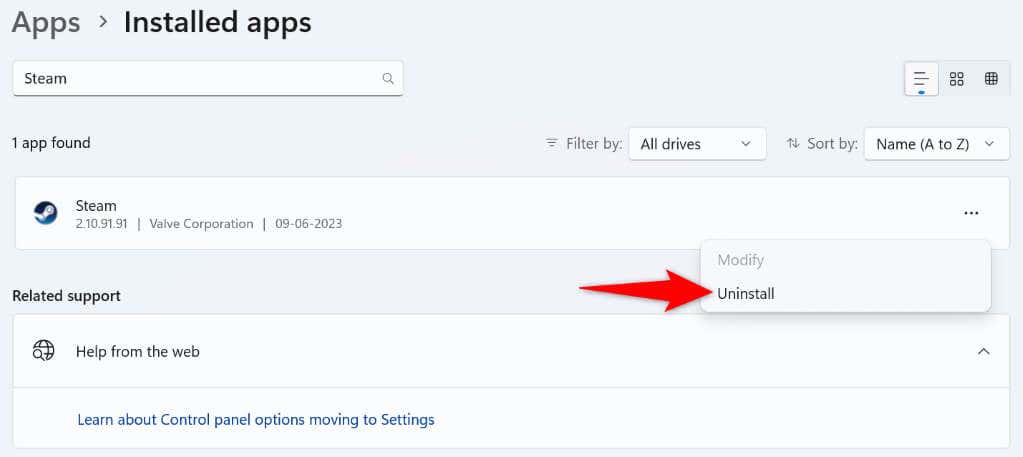
Windows 10의 경우

Steam을 삭제했으므로 이제 공식 스팀 홈페이지 로 이동하여 컴퓨터에 앱의 새로운 버전을 다운로드하고 설치하세요.
컴퓨터에서 Steam의 지속적인 업데이트 문제 해결
Steam이 앱을 실행하자마자 업데이트를 시작하는 데에는 여러 가지 이유가 있습니다. 다행히도 문제를 해결하는 것은 생각만큼 어렵지 않습니다. 위에 설명된 방법을 Steam 앱 문제 해결 까지 사용할 수 있으며, 이렇게 하면 앱이 컴퓨터에서 지속적으로 업데이트되는 것을 방지할 수 있습니다. 그러면 중단 없이 좋아하는 게임을 앱에서 즐길 수 있습니다.
.